 Tutorial mudah alih
Tutorial mudah alih
 telefon Android
telefon Android
 Selesaikan masalah tiada bunyi semasa membuat dan menerima panggilan pada telefon bimbit (uruskan situasi di mana panggilan telefon mudah alih diredam, membolehkan anda memulihkan pengalaman panggilan biasa semula)
Selesaikan masalah tiada bunyi semasa membuat dan menerima panggilan pada telefon bimbit (uruskan situasi di mana panggilan telefon mudah alih diredam, membolehkan anda memulihkan pengalaman panggilan biasa semula)
Selesaikan masalah tiada bunyi semasa membuat dan menerima panggilan pada telefon bimbit (uruskan situasi di mana panggilan telefon mudah alih diredam, membolehkan anda memulihkan pengalaman panggilan biasa semula)
Editor PHP Xigua akan memperkenalkan kepada anda cara menyelesaikan masalah tiada bunyi semasa membuat dan menerima panggilan pada telefon bimbit anda. Kadangkala kita mungkin menghadapi situasi di mana tiada bunyi semasa bercakap di telefon bimbit, menyebabkan kita tidak dapat bercakap secara normal. Keadaan ini mungkin disebabkan oleh masalah dengan tetapan telefon. Jangan risau, terdapat beberapa perkara mudah yang boleh kami lakukan untuk menyelesaikan isu ini dan menjadikan pengalaman panggilan anda kembali normal semula. Seterusnya, mari kita lihat cara menyelesaikan masalah panggilan telefon senyap!
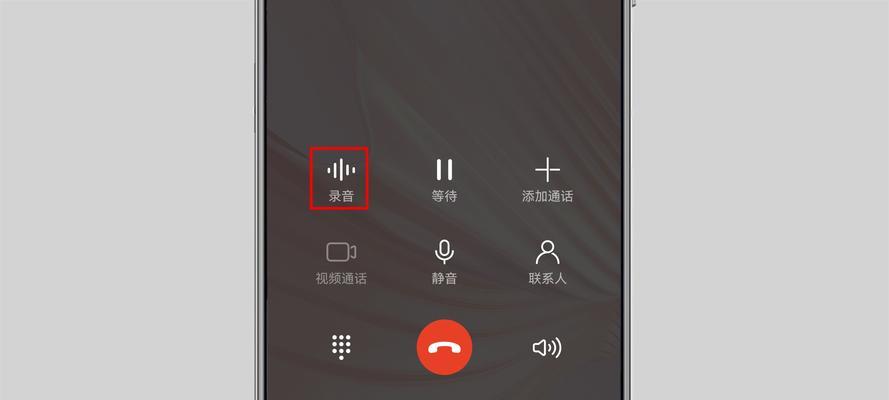
Satu: Semak pelarasan kelantangan
Anda perlu menyemak tetapan pelarasan kelantangan pada telefon anda. Pastikan volum telefon anda tidak bertukar kepada senyap atau sangat rendah. Pastikan kelantangan ditetapkan dalam julat yang sesuai, anda boleh melaraskan kelantangan dengan menekan kekunci kelantangan atau dalam menu tetapan.
Dua: Semak tetapan nada dering dan kelantangan panggilan
Anda juga harus menyemak tetapan nada dering dan kelantangan panggilan, sebagai tambahan kepada kelantangan keseluruhan. Nada dering dan kelantangan panggilan ditetapkan secara berasingan, jadi anda perlu memastikan kedua-duanya ditetapkan pada tahap biasa kadangkala. Ditemui, anda boleh memasuki menu tetapan "Bunyi" atau pilihan "Bunyi & Getaran" untuk melaraskan nada dering dan kelantangan panggilan.
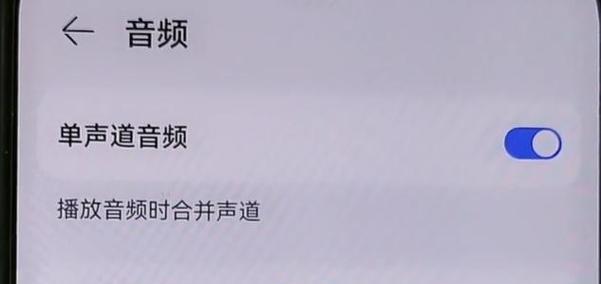
Tiga: Bersihkan habuk dari bicu fon kepala atau port pengecasan
Ini mungkin kerana terdapat habuk atau serpihan terkumpul dalam bicu, dan tiada bunyi jika anda menggunakan telefon bimbit dengan bicu fon kepala. Gunakan berus kering kecil atau kapas untuk membersihkan habuk di dalam bicu secara perlahan dan pastikan tiada halangan yang menghalang penghantaran bunyi.
Empat: Periksa set kepala atau sambungan peranti Bluetooth
Pastikan ia disambungkan dan dipasangkan dengan betul, jika anda menggunakan set kepala Bluetooth atau peranti luaran lain semasa membuat panggilan. Isu sambungan antara peranti kadangkala boleh menyebabkan tiada bunyi. Untuk memastikan ia berfungsi dengan betul, cuba sambungkan semula atau pasangkan semula peranti.
Lima: Mulakan semula telefon anda
Kadangkala, masalah tiada bunyi semasa membuat dan menerima panggilan pada telefon anda mungkin disebabkan oleh kegagalan perisian. Untuk menyelesaikan masalah perisian yang mungkin, cuba mulakan semula telefon anda. Tunggu telefon dimulakan semula dan kemudian cuba panggil semula, pilih Mulakan semula dan tekan lama butang kuasa telefon.
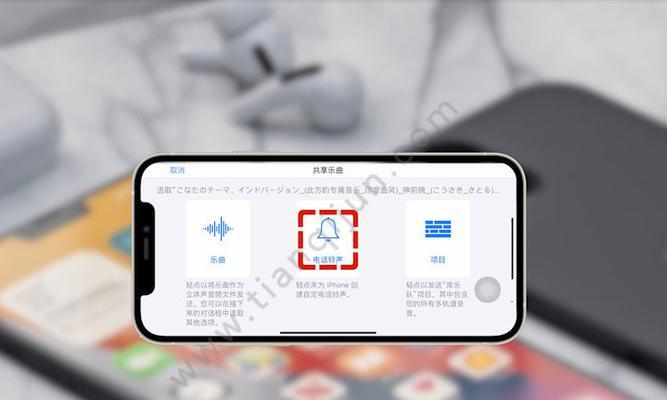
Enam: Periksa suis redam
Jika suis ini dihidupkan dan beberapa telefon mudah alih dilengkapi dengan suis redam, telefon anda tidak akan dapat mengeluarkan bunyi. Untuk memulihkan fungsi panggilan biasa, pastikan suis senyap dimatikan.
Tujuh: Kemas kini atau tetapkan semula tetapan sistem
Anda boleh cuba mengemas kini sistem pengendalian telefon anda atau menetapkan semula tetapan sistem, jika tiada kaedah di atas menyelesaikan masalah. Kemas kini sistem pengendalian kadangkala boleh membetulkan beberapa isu berkaitan panggilan. Menetapkan semula tetapan sistem mungkin penyelesaian yang mungkin jika masalah berterusan. Menetapkan semula tetapan sistem akan memadamkan data peribadi anda. Sila sandarkan data penting terlebih dahulu.
Lapan: Semak sambungan rangkaian
Kualiti panggilan dan bunyi juga mungkin terjejas oleh sambungan rangkaian. Rangkaian yang baik Semasa membuat atau menerima panggilan, pastikan telefon anda disambungkan kepada yang stabil. Rangkaian yang lemah atau tidak stabil boleh mengakibatkan kualiti panggilan yang lemah atau tiada bunyi.
Sembilan: Semak perkhidmatan kad SIM dan operator
Kadangkala, masalah tiada bunyi semasa membuat dan menerima panggilan pada telefon mudah alih anda mungkin berkaitan dengan perkhidmatan kad SIM atau operator. Dan perkhidmatannya adalah normal, sila pastikan kad SIM anda dimasukkan ke dalam telefon dengan betul. Anda boleh menghubungi pembawa anda untuk mendapatkan sokongan teknikal jika masalah berterusan.
Sepuluh: Pengesanan Mod Selamat
Memasuki mod selamat telefon anda boleh membantu anda menentukan sama ada aplikasi pihak ketiga menyebabkan masalah tiada bunyi. Aplikasi pihak ketiga tidak akan dimuatkan Dalam mod selamat, hanya aplikasi yang disertakan dengan sistem akan dijalankan. Kemudian ada kemungkinan apl pihak ketiga menyebabkan masalah, jika panggilan berfungsi dengan baik dalam mod selamat.
Eleven: Rujuk selepas jualan atau penyelenggaraan profesional
Kemudian ia mungkin disebabkan oleh kegagalan perkakasan telefon Jika anda telah mencuba kaedah di atas dan masih tidak menyelesaikan masalah. Adalah disyorkan agar anda merujuk telefon bimbit selepas jualan atau kakitangan penyelenggaraan profesional untuk bantuan dan penyelesaian selanjutnya pada masa ini.
Dua Belas: Pemeriksaan pengecas dan kabel
Kadangkala, kerosakan pada pengecas atau kabel juga boleh menyebabkan telefon tiada bunyi semasa membuat dan menerima panggilan. Cuba tukar pengecas atau gunakan kabel lain untuk menguji, sila semak sama ada pengecas dan kabel berfungsi dengan betul.
Tiga belas: Pasang semula atau kemas kini apl panggilan
Anda boleh cuba memasang semula atau mengemas kini apl jika masalah hanya berlaku dalam apl panggilan tertentu. Pepijat atau versi lama aplikasi mungkin menyebabkan tiada isu bunyi kadangkala.
Empat Belas: Alat Pembaikan Perisian
Anda boleh cuba menggunakan beberapa alat pembaikan perisian untuk mengesan dan membaiki potensi isu perisian jika anda tidak pasti apa yang menyebabkan masalah tiada bunyi semasa membuat dan menerima panggilan pada telefon anda. Alat ini selalunya boleh membantu anda membetulkan gangguan perisian biasa secara automatik.
Lima belas:
Tetapi mujurlah, kebanyakan kes boleh diselesaikan dengan kaedah mudah Tiada bunyi semasa membuat dan menerima panggilan pada telefon bimbit adalah masalah biasa. Kemas kini sistem anda, dsb. Artikel ini merangkumi beberapa penyelesaian biasa, bersihkan habuk bicu, semak sambungan dan rangkaian, termasuk menyemak pelarasan volum. Sila berunding dengan profesional untuk mendapatkan bantuan dan sokongan yang lebih mendalam jika masalah berterusan. Jawapan kepada masalah anda mungkin tidak jauh, kekal sabar dan tenang dan ingat.
Atas ialah kandungan terperinci Selesaikan masalah tiada bunyi semasa membuat dan menerima panggilan pada telefon bimbit (uruskan situasi di mana panggilan telefon mudah alih diredam, membolehkan anda memulihkan pengalaman panggilan biasa semula). Untuk maklumat lanjut, sila ikut artikel berkaitan lain di laman web China PHP!

Alat AI Hot

Undresser.AI Undress
Apl berkuasa AI untuk mencipta foto bogel yang realistik

AI Clothes Remover
Alat AI dalam talian untuk mengeluarkan pakaian daripada foto.

Undress AI Tool
Gambar buka pakaian secara percuma

Clothoff.io
Penyingkiran pakaian AI

AI Hentai Generator
Menjana ai hentai secara percuma.

Artikel Panas

Alat panas

Notepad++7.3.1
Editor kod yang mudah digunakan dan percuma

SublimeText3 versi Cina
Versi Cina, sangat mudah digunakan

Hantar Studio 13.0.1
Persekitaran pembangunan bersepadu PHP yang berkuasa

Dreamweaver CS6
Alat pembangunan web visual

SublimeText3 versi Mac
Perisian penyuntingan kod peringkat Tuhan (SublimeText3)

Topik panas
 1386
1386
 52
52
 Bagaimana untuk memulihkan penampilan asal ikon desktop telefon bimbit (dengan mudah menyelesaikan masalah kekeliruan ikon desktop telefon bimbit)
Sep 02, 2024 pm 03:05 PM
Bagaimana untuk memulihkan penampilan asal ikon desktop telefon bimbit (dengan mudah menyelesaikan masalah kekeliruan ikon desktop telefon bimbit)
Sep 02, 2024 pm 03:05 PM
Dalam proses penggunaan telefon bimbit setiap hari, kita sering menghadapi situasi di mana ikon desktop telefon bimbit menjadi kucar-kacir, yang mengganggu kita. Walau bagaimanapun, dengan beberapa operasi mudah, kami boleh memulihkan penampilan asal ikon desktop telefon mudah alih dengan mudah. Artikel ini akan memperkenalkan beberapa kaedah yang berkesan untuk menyelesaikan masalah ini. Sandarkan reka letak desktop Sebelum memulihkan ikon desktop telefon mudah alih, kita perlu menyandarkan reka letak desktop semasa dahulu. Buka tetapan telefon, cari pilihan "Desktop dan Kertas Dinding", kemudian klik butang "Sandaran dan Pulihkan", pilih "Reka Letak Desktop Sandaran", dan telefon akan menyimpan susun atur desktop semasa secara automatik. Gunakan pengurus ikon yang disertakan dengan sistem Kebanyakan sistem telefon mudah alih menyediakan fungsi pengurus ikon, yang boleh membantu kami memulihkan ikon desktop telefon mudah alih. Buka tetapan telefon anda dan cari "Apl & Pemberitahuan"
 Bagaimana untuk menyahaktifkan mod keselamatan telefon mudah alih oppo (dengan cepat dan mudah menyahaktifkan mod keselamatan telefon bimbit oppo)
Sep 02, 2024 pm 03:38 PM
Bagaimana untuk menyahaktifkan mod keselamatan telefon mudah alih oppo (dengan cepat dan mudah menyahaktifkan mod keselamatan telefon bimbit oppo)
Sep 02, 2024 pm 03:38 PM
Dalam sesetengah kes, telefon Oppo anda mungkin memasuki mod selamat, mengakibatkan ketidakupayaan untuk menggunakan fungsi telefon dengan betul. Dalam situasi ini, anda mungkin berasa keliru dan cemas. Walau bagaimanapun, jangan risau! Artikel ini akan memperkenalkan anda kepada beberapa kaedah cepat dan mudah untuk melumpuhkan mod selamat telefon Oppo anda dan membolehkan anda menggunakan telefon anda semula. 1. Periksa kuasa bateri Jika kuasa bateri telefon OPPO anda terlalu rendah, ia boleh menyebabkan telefon memasuki mod selamat secara automatik. Sila pastikan telefon anda dicas sepenuhnya dan cuba mulakan semula telefon anda. Tekan dan tahan butang kuasa Dalam sesetengah kes, telefon OPPO boleh keluar dari mod selamat dengan menekan lama butang kuasa. Cuba tahan butang kuasa selama beberapa saat untuk melihat sama ada anda boleh keluar dari mod selamat. Semak kekunci kelantangan Kadangkala, menekan gabungan kekunci kelantangan yang salah juga akan berlaku
 Langkah dan langkah berjaga-jaga untuk mendaftarkan ID Apple Hong Kong (menikmati kelebihan unik Kedai Apple Hong Kong)
Sep 02, 2024 pm 03:47 PM
Langkah dan langkah berjaga-jaga untuk mendaftarkan ID Apple Hong Kong (menikmati kelebihan unik Kedai Apple Hong Kong)
Sep 02, 2024 pm 03:47 PM
Produk dan perkhidmatan Apple sentiasa digemari oleh pengguna di seluruh dunia. Mendaftarkan ID Apple Hong Kong akan membawa lebih banyak kemudahan dan keistimewaan kepada pengguna Mari kita lihat langkah-langkah untuk mendaftarkan ID Apple Hong Kong dan perkara yang perlu anda perhatikan. Cara mendaftar ID Apple Hong Kong Apabila menggunakan peranti Apple, banyak aplikasi dan fungsi memerlukan menggunakan ID Apple untuk log masuk. Jika anda ingin memuat turun aplikasi dari Hong Kong atau menikmati kandungan keutamaan Hong Kong AppStore, adalah sangat perlu untuk mendaftarkan ID Apple Hong Kong. Artikel ini akan memperincikan langkah tentang cara mendaftar ID Apple Hong Kong dan perkara yang perlu anda perhatikan. Langkah: Pilih bahasa dan wilayah: Cari pilihan "Tetapan" pada peranti Apple anda dan masukkan
 Penyelesaian masalah skrin kabur pada monitor Samsung (cara menangani fenomena skrin kabur pada monitor Samsung)
Sep 04, 2024 pm 01:32 PM
Penyelesaian masalah skrin kabur pada monitor Samsung (cara menangani fenomena skrin kabur pada monitor Samsung)
Sep 04, 2024 pm 01:32 PM
Dengan perkembangan teknologi yang berterusan, monitor telah menjadi bahagian yang amat diperlukan dalam kehidupan dan kerja harian manusia. Walau bagaimanapun, kadangkala kami mungkin menghadapi beberapa masalah, seperti skrin kabur pada monitor Samsung. Artikel ini akan memperkenalkan beberapa penyelesaian biasa untuk membantu anda menangani masalah ini dengan lebih baik. 1. Periksa sama ada kabel sambungan selamat - pastikan kabel VGA, DVI atau HDMI utuh dan disambungkan dengan kukuh ke monitor dan komputer atau peranti lain. - Periksa sama ada antara muka kabel penyambung longgar atau kotor, dan bersihkan atau gantikannya jika perlu. 2. Laraskan resolusi dan kadar segar semula - Laraskan resolusi dan kadar segar semula monitor pada sistem komputer anda untuk memastikan ia sepadan dengan tetapan lalai monitor. - Cuba tetapan yang berbeza untuk melihat sama ada mereka boleh menyelesaikan isu skrin kabur.
 Bagaimana untuk mengenal pasti kotak kasut tulen dan palsu bagi kasut Nike (kuasai satu helah untuk mengenal pasti dengan mudah)
Sep 02, 2024 pm 04:11 PM
Bagaimana untuk mengenal pasti kotak kasut tulen dan palsu bagi kasut Nike (kuasai satu helah untuk mengenal pasti dengan mudah)
Sep 02, 2024 pm 04:11 PM
Sebagai jenama sukan yang terkenal di dunia, kasut Nike telah menarik perhatian ramai. Bagaimanapun, terdapat juga sejumlah besar produk tiruan di pasaran, termasuk kotak kasut Nike palsu. Membezakan kotak kasut tulen daripada yang palsu adalah penting untuk melindungi hak dan kepentingan pengguna. Artikel ini akan memberi anda beberapa kaedah yang mudah dan berkesan untuk membantu anda membezakan antara kotak kasut asli dan palsu. 1: Tajuk pembungkusan luar Dengan memerhatikan pembungkusan luar kotak kasut Nike, anda boleh menemui banyak perbezaan yang ketara. Kotak kasut Nike tulen biasanya mempunyai bahan kertas berkualiti tinggi yang licin untuk disentuh dan tidak mempunyai bau pedas yang jelas. Fon dan logo pada kotak kasut tulen biasanya jelas dan terperinci, dan tiada kabur atau ketidakkonsistenan warna. 2: LOGO tajuk hot stamping LOGO pada kotak kasut Nike biasanya hot stamping Bahagian hot stamping pada kotak kasut tulen akan ditunjukkan
 Pilih perisian pemain video terbaik (bandingkan kebaikan dan keburukan perisian pemain video yang berbeza)
Sep 02, 2024 pm 03:03 PM
Pilih perisian pemain video terbaik (bandingkan kebaikan dan keburukan perisian pemain video yang berbeza)
Sep 02, 2024 pm 03:03 PM
Dengan populariti Internet dan peranti pintar, video telah menjadi bahagian yang sangat diperlukan dalam kehidupan seharian orang ramai. Apabila memilih perisian pemain video, kami berharap ia dapat memberikan pengalaman pengguna yang baik, prestasi main balik yang stabil dan menyokong pelbagai format video biasa. Artikel ini akan memperkenalkan beberapa perisian pemain video yang terkenal pada masa ini di pasaran, dan menilai mereka berdasarkan fungsi dan ciri mereka, supaya pembaca boleh memilih perisian yang paling sesuai dengan keperluan mereka. 1. Pengenalan dan perbandingan perisian pemain video popular Windows Media Player: mudah digunakan, disertakan dengan sistem Windows, menyokong format biasa, fungsi terhad VLC Media Player: keupayaan penyahkodan yang kuat, menyokong pelbagai format secara meluas, antara muka mudah PotPlayer: sangat disesuaikan Menyokong berbilang format
 Bagaimana untuk menyemak kata laluan WiFi pada telefon Android (operasi mudah membolehkan anda mendapatkan kata laluan WiFi yang disambungkan dengan mudah)
Sep 02, 2024 pm 05:10 PM
Bagaimana untuk menyemak kata laluan WiFi pada telefon Android (operasi mudah membolehkan anda mendapatkan kata laluan WiFi yang disambungkan dengan mudah)
Sep 02, 2024 pm 05:10 PM
Dengan populariti rangkaian wayarles, kami sering menyambung ke rangkaian WiFi yang berbeza, tetapi kadangkala kami terlupa kata laluan rangkaian WiFi tertentu. Artikel ini akan memperkenalkan cara menyemak kata laluan WiFi yang disambungkan pada telefon Android, supaya anda boleh mendapatkan dan merakamnya dengan mudah. Perenggan 1. Masukkan halaman tetapan WiFi melalui tetapan sistem Masukkan halaman tetapan WiFi dengan mengklik pilihan "WiFi" dalam tetapan telefon. 2. Pilih rangkaian WiFi yang disambungkan Dalam halaman tetapan WiFi, cari dan klik nama rangkaian WiFi yang disambungkan. 3. Masukkan halaman butiran rangkaian WiFi Dalam tetingkap timbul, klik "Butiran Rangkaian" atau pilihan yang serupa untuk memasuki halaman butiran rangkaian WiFi. 4. Paparkan kelajuan tinggi WiFi yang disambungkan
 Cara membersihkan sarung telefon bimbit silikon berwarna (petua dan langkah berjaga-jaga pembersihan yang mudah dan praktikal)
Sep 02, 2024 pm 04:09 PM
Cara membersihkan sarung telefon bimbit silikon berwarna (petua dan langkah berjaga-jaga pembersihan yang mudah dan praktikal)
Sep 02, 2024 pm 04:09 PM
Sarung telefon silikon berwarna adalah salah satu aksesori biasa untuk peminat telefon bimbit moden Walau bagaimanapun, selepas tempoh penggunaan, kotoran dan habuk pasti akan terkumpul pada sarung telefon, menjejaskan penampilan dan kebersihannya. Cara membersihkan sarung telefon silikon berwarna dengan betul ialah sesuatu yang perlu diketahui oleh setiap pengguna telefon bimbit Artikel ini akan memperkenalkan anda kepada beberapa petua dan langkah berjaga-jaga pembersihan yang mudah dan praktikal untuk membantu anda membersihkan sarung telefon silikon berwarna dengan mudah. 1. Persediaan sebelum membersihkan Sebelum membersihkan, pastikan dahulu telefon dimatikan dan asingkan telefon daripada sarung telefon. Kemudian sediakan alatan berikut: berus berbulu lembut, detergen lembut, air suam dan tuala bersih. 2. Gunakan berus berbulu lembut untuk mengeluarkan kebanyakan habuk Gunakan berus berbulu lembut untuk membersihkan sebahagian besar habuk pada permukaan sarung telefon berwarna silikon Anda boleh meletakkan sarung telefon di atas tuala kertas mengelakkan habuk daripada bertaburan. mahu



